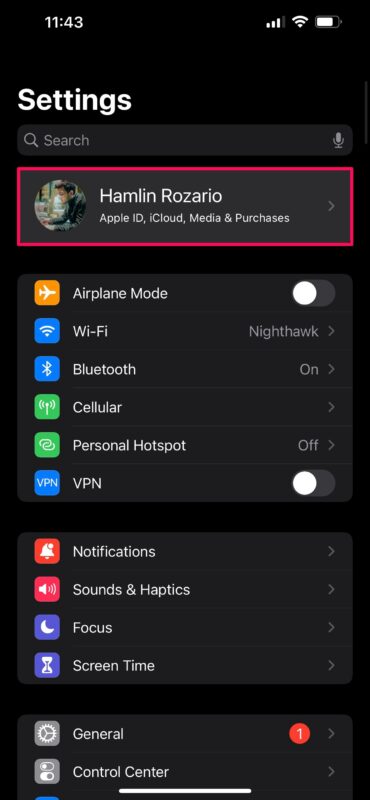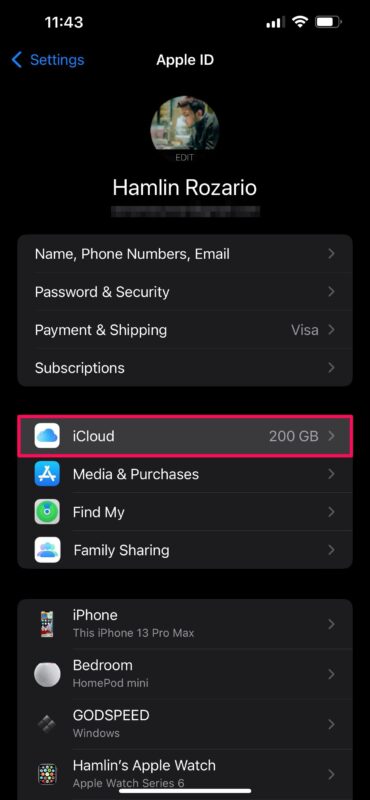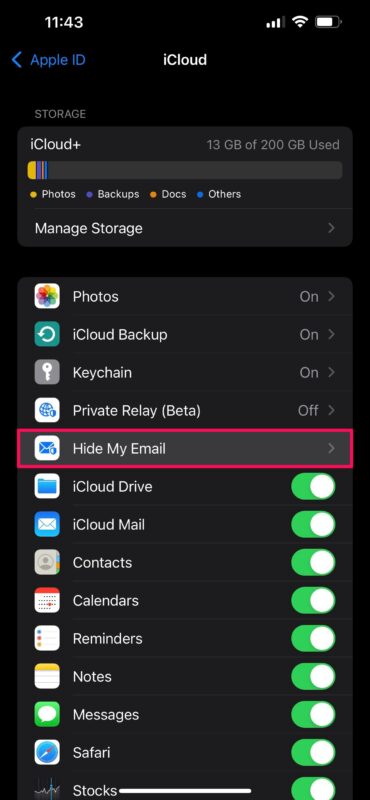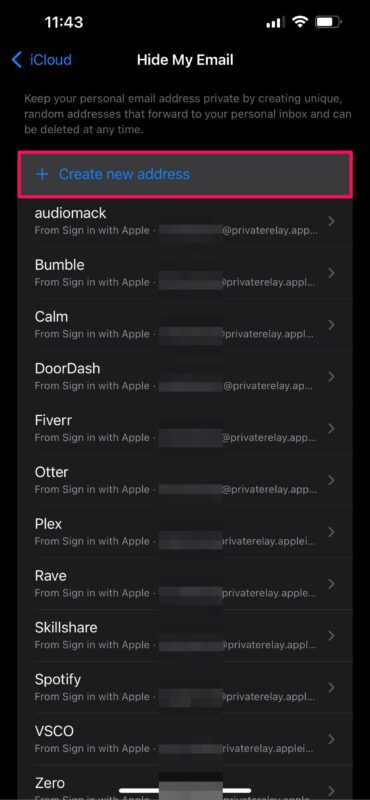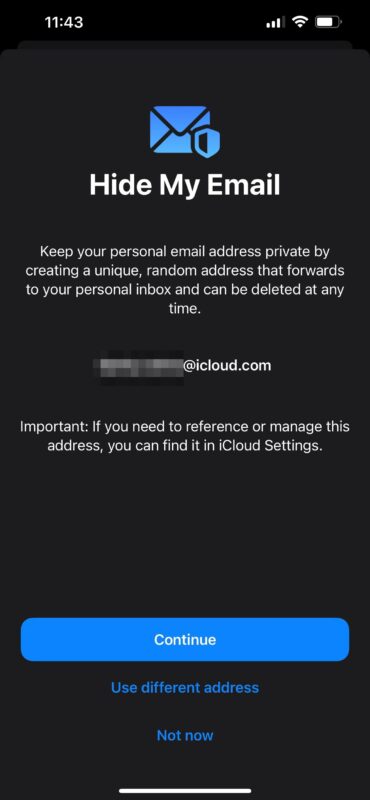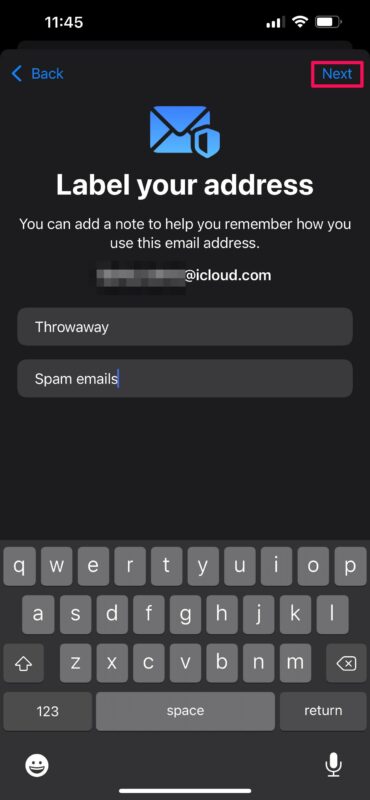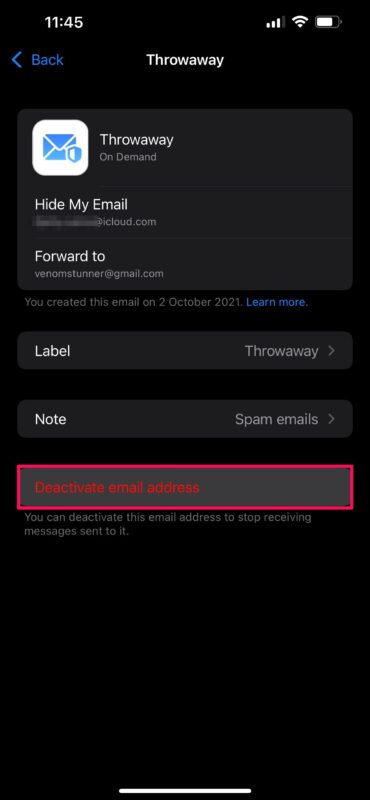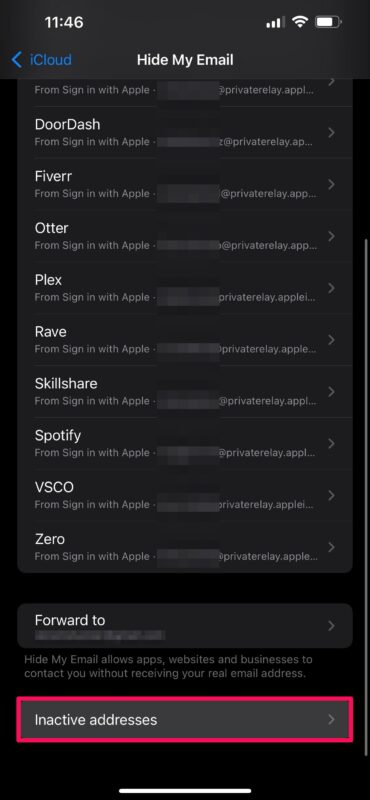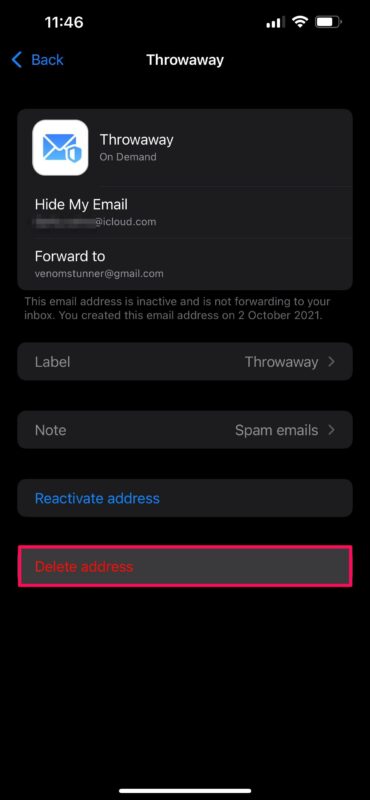قدمت Apple ميزة خصوصية جديدة أنيقة تسمى Hide My Email، والتي، كما يوحي الاسم، تخفي بريدك الالكتروني أثناء الاشتراك في الخدمة. تم تقديم هذه الميزة جنبًا إلى جنب مع تحديثات برامج iOS 15 و ايبادOS 15 كجزء من خدمة iCloud الجديدة للشركة التي تركز على خصوصية المستخدم، وهي مدرجة في جميع خطط iCloud المدفوعة الحالية. إذا كنت تسأل نفسك عن طريقة اخفاء البريد الالكتروني الخاص بي على آيفون، سنشرح لك الطريقة المثلى.
اليوم، يرغب العديد من المستخدمين في الحفاظ على خصوصية عناوين بريدهم الالكتروني الشخصية، وهو أمر صعب نظرًا لأن مواقع الويب والخدمات تطلب باستمرار بريدك الالكتروني لإنشاء حساب. حسنًا، Hide My Email هو حل أبل لهذه المسألة. باستخدام هذه الميزة، يمكنك إنشاء عنوان بريد الكتروني فريد وعشوائي يعيد توجيه جميع رسائل البريد الالكتروني التي يتلقاها إلى صندوق الوارد الشخصي الخاص بك.
بهذه الطريقة، لن تضطر إلى التخلي عن عنوان بريدك الالكتروني الفعلي عند التسجيل في مواقع الويب، حيث يتم استخدام عنوان البريد الالكتروني الذي تم إنشاؤه عشوائيًا بدلاً من ذلك. يمكنك بعد ذلك إزالة عنوان البريد الالكتروني الذي تم إنشاؤه إذا كنت ترغب في ذلك أيضًا، كل ذلك دون الكشف عن عنوان بريدك الالكتروني الحقيقي للخدمة. يمكن أن يساعد ذلك في منع البريد العشوائي ورسائل البريد الالكتروني غير المرغوب فيها. يشبه هذا نوعًا ما ميزة “تسجيل الدخول باستخدام أبل”، باستثناء أنه يعمل في كل مكان، ويمكنك إنشاء عناوين بريد الكتروني أثناء التنقل.
يتطلب Hide My Email إعدادًا أوليًا لإنشاء عنوان بريد الكتروني عشوائي، لذلك دعنا نتصفح الخطوات لاستخدام ميزة اخفاء البريد الالكتروني الخاص بي من جوال آيفون أو ايباد.
طريقة إعداد اخفاء البريد الالكتروني الخاص بي على آيفون والايباد
نود أن نشير بسرعة إلى أنه يجب عليك الاشتراك في خطة iCloud مدفوعة لاستخدام Hide My Email على جهازك، ويجب أن يعمل الجهاز بنظام iOS 15 / iPadOS 15 أو إصدار أحدث للعثور على هذه الميزة في الإعدادات. طالما أنك تستوفي المتطلبات، يمكنك اتباع الخطوات التالية:
- توجه إلى الإعدادات Settings على جوال آيفون أو ايباد. هنا، اضغط على أسم معرف أبل الموجود في الجزء العلوي مباشرةً.

- بعد ذلك، اضغط على iCloud من قائمة إعدادات حساب أبل.

- أسفل تفاصيل تخزين iCloud، ستجد ميزة اخفاء البريد الالكتروني Hide My Email جنبًا إلى جنب مع التطبيقات والخدمات الأخرى. اضغط عليها.

- إذا كانت هذه هي المرة الأولى التي تستخدم فيها Hide My Email، فسترى شاشة الإعداد. إذا كنت قد استخدمت تسجيل الدخول مع أبل لإخفاء بريدك الالكتروني من قبل، فسترى جميع مواقع الويب هذه هنا. اضغط على إنشاء عنوان جديد Create New Address للبدء.

- سترى الآن عنوان بريد الكتروني عشوائي على iCloud على شاشتك. إذا لم يعجبك العنوان، يمكنك الضغط على استخدام عنوان مختلف Use Different Account لإنشاء عنوان آخر. أو يمكنك النقر فوق متابعة Continue للانتقال إلى الخطوة التالية.

- الآن، كل ما عليك فعله هو تسمية عنوان بريدك الالكتروني الجديد، وإعطائه ملاحظة حتى تعرف ما الذي تستخدمه لعنوان البريد الالكتروني العشوائي هذا، ثم النقر على التالي Next لإنهاء الإعداد.

هذا كل شيء. لقد نجحت في إنشاء عنوان بريد الكتروني عشوائي باستخدام Hide My Email. يمكنك الآن استخدام عنوان البريد الالكتروني هذا عندما تحتاج إلى التسجيل للحصول على حساب عبر الانترنت في أي مكان على الويب.
ستجد أيضًا اقتراح اخفاء البريد الالكتروني يظهر في العديد من عمليات الاشتراك ونماذج عناوين البريد الالكتروني على التطبيقات ومواقع الويب، حيث يمكنك إنشاء عنوان بريد الكتروني بسرعة لاستخدام الميزة معه.
طريقة إلغاء تنشيط أو حذف اخفاء عنوان البريد الالكتروني الخاص بي على آيفون أو الايباد
في بعض الأحيان، قد ترغب في التبديل إلى عنوان بريد الكتروني مختلف لـ Hide My Email، أو التوقف عن تلقي رسائل البريد الالكتروني من / إلى العناوين التي تم إنشاؤها عشوائيًا. في هذه الحالات، ستحتاج إلى إلغاء تنشيط أو حذف عنوانك العشوائي النشط باتباع الخطوات التالية:
- انتقل إلى اخفاء إعدادات البريد الالكتروني الخاص بي من قسم iCloud تمامًا كما فعلنا أعلاه. هنا، قم بالتمرير لأسفل وابحث عن عنوان بريدك الالكتروني العشوائي المسمى. اضغط عليها لتغيير إعداداتها.

- الآن، عليك الضغط على إلغاء تنشيط عنوان البريد الالكتروني Deactivate Email Address لإيقاف تلقي رسائل البريد الالكتروني التي يتم إرسالها إلى هذا العنوان في صندوق الوارد الشخصي الخاص بك. اختر إلغاء التنشيط Deactivate عندما تحصل على نافذة التأكيد المنبثقة.

- بمجرد إلغاء تنشيطه، سيتم اعتباره عنوانًا غير نشط. إذا كنت ترغب في حذفه نهائيًا، يمكنك التمرير لأسفل إلى أسفل والنقر على عناوين غير نشطة Inactive Addresses.

- حدد العنوان العشوائي ثم اختر حذف العنوان Delete Address لإزالته نهائيًا من اخفاء بريدي الالكتروني. يمكنك استخدام نفس الخطوة لإعادة تنشيط عنوانك عندما تحتاج إليه.

ها أنت ذا. الآن، أنت تعرف بالضبط ما عليك القيام به لإعداد أو إلغاء تنشيط أو حذف عنوان بريد الكتروني عشوائي باستخدام اخفاء بريدي الالكتروني من Hfg.
إذا لم تكن على علم، فإن ميزة اخفاء البريد الالكتروني الجديدة تشبه ميزة “تسجيل الدخول باستخدام Apple” التي صدرت العام الماضي. كلاهما يسمح لك بإخفاء بريدك الالكتروني من التطبيقات والاشتراكات. ومع ذلك، على عكس Hide My Email الأحدث، والذي يعمل في كل مكان على الويب، يقتصر تسجيل الدخول باستخدام أبل على التطبيقات والمواقع المشاركة في البرنامج.
وبالمثل، يمكنك أيضًا إعداد واستخدام اخفاء البريد الالكتروني على جهاز ماك الخاص بك، بشرط أن يعمل بنظام ماك Monterey أو إصدار أحدث. إلى جانب Hide My Email، تشتمل خدمة iCloud من أبل أيضًا على ميزة سهلة الاستخدام تسمى Private Relay، والتي تعمل نوعًا ما مثل VPN لإخفاء عنوان IP الفعلي أثناء تصفح الويب في سفاري.